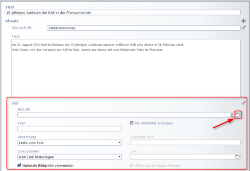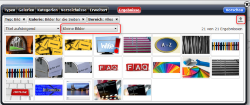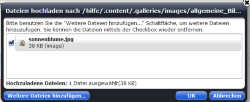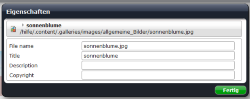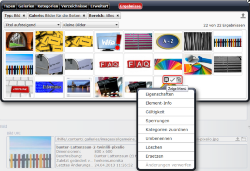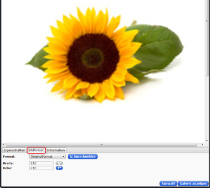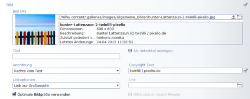Einbinden von Bildern
Lena Geuenich
Allgemeines
Bilder können in Textbausteine oder andere Inhaltstypen eingebunden werden. Dabei können Sie entweder vorhandene Bilder aus Ihrer Galerie auswählen oder neue Bilder hochladen und anschließend konfigurieren.
Da Bild und Text beim Textbaustein getrennt sind, kann der Text mit dem Bild sowohl im mittleren Content-Bereich wie auch in den Seitenspalten angezeigt werden, ohne dass hier Nacharbeiten am Bild nötig sind.
Technische Voraussetzungen:
Bilder aus der Digitalkamera sind für das Internet nicht geeignet. Die Auflösung und der damit verbundene Dateiumfang sind für Internetseiten meist viel zu groß. Aus diesem Grund müssen Fotos für Internetseiten optimiert werden.
Bitte beachten Sie, dass Sie Bilder nur in den Dateiformaten jpg, png oder gif für das Internet nutzen können.
OpenCms reduziert automatisch alle Bilder, wenn diese in der Bildgröße die Werte von 800 X 600 Pixel (Länge X Breite) überschreiten. Diese Reduzierung beeinflusst allerdings auch die Qualität der Bilder zugunsten der Dateigröße. Zur Vermeidung von Verlusten in der Bildqualität empfehlen wir die Optimierung Ihrer Bilder mit einem Bildbearbeitungsprogramm. In diesem Fall reduzieren Sie die Bildgröße auf die genannten Schwellenwerte von 800 X 600 Pixel und laden dann die Bilder hoch.
Zur Verkleinerung von Bildern empfehlen wir das kostenlose Programm „Der Gandiose Bilderverkleinerer“ von Christian Gleinser. Über Suchmaschinen können Sie das Programm finden und downloaden.
Rechtliche Voraussetzungen:
Bitte achten Sie weiterhin darauf, dass Sie die Rechte zur Veröffentlichung der Bilder haben. Jeder Fotograf muss die Einwilligung zur Veröffentlichung seiner Bilder geben.
Greifen Sie ggfs. auf freie Bilddatenbanken wie z.B. www.pixelio.de oder www.pfarrbriefservice.de oder www.medientube.de zu, um Bilder für die grafische Aufrüstung Ihrer Homepage zu finden. Bitte geben Sie entsprechend der rechtlichen Bestimmungen zum Urheberrecht immer auch das Copyright bei Bildern an (also z.B. Dieter Kaiser, pixelio.de) und speichern entsprechende Copyright-Informationen mit dem Bild ab.
Hochladen und Einfügen von Bildern
Unsere Anleitung erläutert Ihnen anhand eines Textbausteins die Einbindung von Bildern. Sie befinden sich also bei der Erstellung eines Textbausteins der Bearbeitungsmaske.
Fahren Sie mit der Maus über den direct-edit-Button auf Höhe des Wortes „Bild“ und klicken Sie dann auf den Plus-Button, um ein Bild hinzuzufügen. Gehen Sie dann in das Feld „Bild URI“ und klicken auf den Button „Öffne Bildergalerie“.
Nun öffnet sich das Fenster, in dem Sie Ihre Bildergalerien sehen. Hier können Sie ein Bild auswählen, das bereits vorhanden ist, oder Bilder über den Upload-Pfeil hochladen.
Zur besseren Ansicht können Sie in diesem Fenster auch die Ansicht der Bilder auswählen. Sie haben die Wahl zwischen „Details“ (entspricht in der Darstellung den Dokumentenlisten), „Große Bilder“ (entspricht der Standard- Darstellung der Bildergalerien) und „Kleine Bilder“ (kleinere Vorschaubilder).
Nach Anklicken des Upload-Pfeils öffnet sich ein Fenster, das die Dateiverwaltung des Arbeitsplatzes zeigt, von der aus man auf seine Bilderordner auf dem PC zugreifen kann. Dort können bei einem Upload-Vorgang auch mehrere Bilder auf einmal ausgewählt und hochgeladen werden.
Nachdem Sie auf OK geklickt haben, öffnet sich ein neues Dialog-Fenster, in dem Sie neben dem File name und dem Titel auch eine Beschreibung und das Copyright eintragen können. Bestätigen Sie anschließend mit „Fertig“.
Konfiguration von Bildern
Über den Button „zeige Menü“ können Sie nochmals die Eigenschaften bearbeiten und weitere Einstellungen vornehmen. Über den Haken kann das Bild ausgewählt werden.
Wenn Sie nur einen Bildausschnitt verwenden möchten, können Sie Ihr Bild mit dem Klick auf die Lupe bearbeiten. Hierzu müssen Sie auf den Reiter „Bildformat“ klicken.
Jetzt befindet sich das Bild im Textbaustein. Dort können noch weitere Einstellungen zur Position des Bildes vorgenommen werden:
Titel: Hier kann ein Titel eingetragen werden, der als Untertitel angezeigt wird, wenn Sie den Haken setzen.
Anordnung: Hier können Sie die Position des Bildes innerhalb des Textabsatzes bestimmen.
Linkoptionen: Sie können auswählen, ob eine Großansicht verfügbar sein soll, ob Fotos aus dem Ordner gezeigt werden sollen oder ein beliebiger Link hinterlegt werden soll.
Optimale Bildgröße: Dies verhindert, dass Bilder plötzlich über die Seite hinausragen, weil Sie eigentlich ein zu großes Format haben.
Copyright Text: Wenn Sie das Copyright zuvor angegeben haben, erscheint es automatisch in diesem Feld.
Link: Hier können Sie den Link angeben, wenn Sie „beliebigen Link hinterlegen“ ausgewählt haben.
Öffne Link in neuem Fenster: Diese Option sollte gewählt werden, damit Besucher Ihrer Seite nicht automatisch Ihre Seite verlassen.
Download Inhalte
PDF-Datei zum Download: